Как в Potplayer включить 60 FPS воспроизведение
В последнее время все большую популярность приобретает «плавное видео» с частотой 60 кадров и выше, вместо привычных 24 fps. Такого результата можно добиться двумя способами — скачать видеоролик, изначально имеющий повышенные характеристики, либо повысить частоту кадров обычного видео в 60 fps, прямо в процессе его просмотра. Для этого необходимо воспользоваться специальным софтом — SVP.
| Скачать утилиту SVP ↓ | Включить эффект Motion Blur ↓ | |
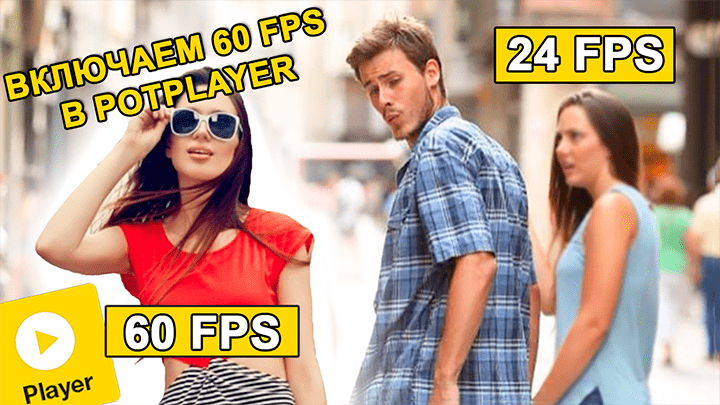
Главный функционал SVP — увеличение fps видеоролика, благодаря добавлению дополнительных кадров. Программный пакет дополнений улучшает четкость динамических сцен и качество изображения в целом.
Установить SVP утилиту для воспроизведения в 60 fps:
Установка дополнительного пакета довольно таки простая задача но без пары слов и несколько скриншотов не обойтись.
1. Для начала нужно скачать сам архив с утилитой SVP по ссылке ниже.

2. Зайдите в папку 60_FPS_SVP там будет 2 файла, запускайте файл в зависимости от разрядности программы Potplayer. Во время инсталяции просто установите все по умолчанию.
3. После установки зайдите в настройки программы Potplayer в раздел Настройки -> Видео -> Фильтры AviSynth, поставьте галочку использовать AviSynth, и выберите сценарий 3 Medium.avs.
Теперь воспроизведение видео будет в 60 FPS, чтоб проверить нажмите на видео правой кнопкой затем сведения о файле, в поле текущий FPS будет 60.
Как включить эффект Motion Blur:
Для желающих сравнить его работу с SVP рассказываем, как он включается. Нажав F5, вы попадете в настройки плеера. Здесь выбираем «Видео» и «Обработка видео». Отмечаем пункт «Размытие в движении» и подтверждаем свои действия нажатием на кнопку «ОК». Если установлены SVP и DXVA, их следует отключить.
Теперь вы можете лично убедиться, что SVP дает намного более качественный результат, чем установленный в PotPlayer по умолчанию Motion Blur.
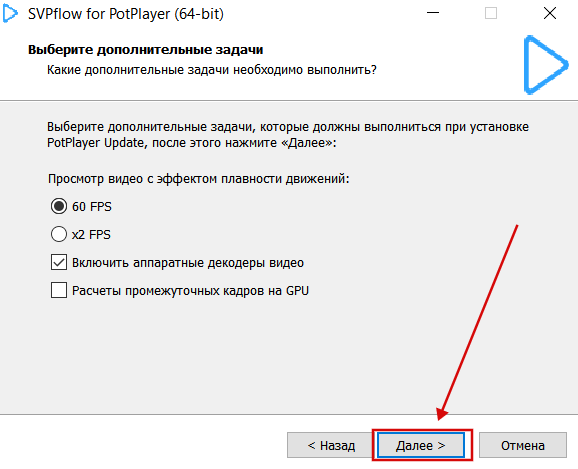
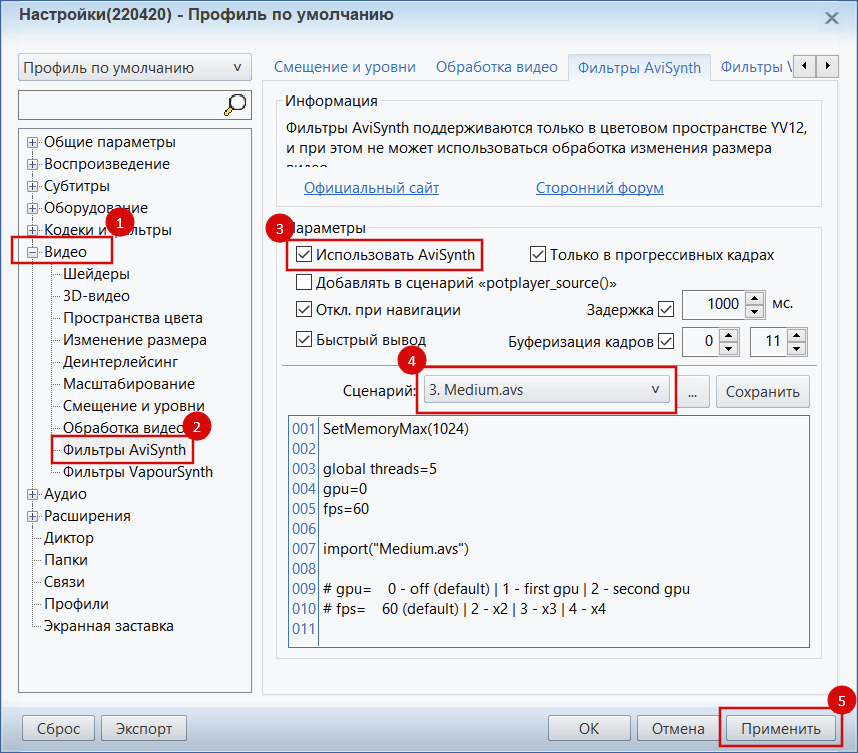
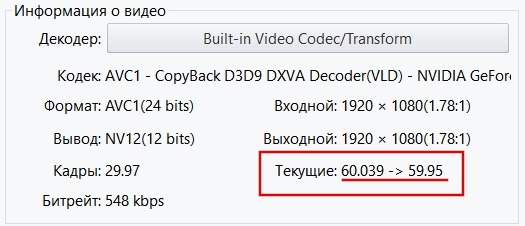
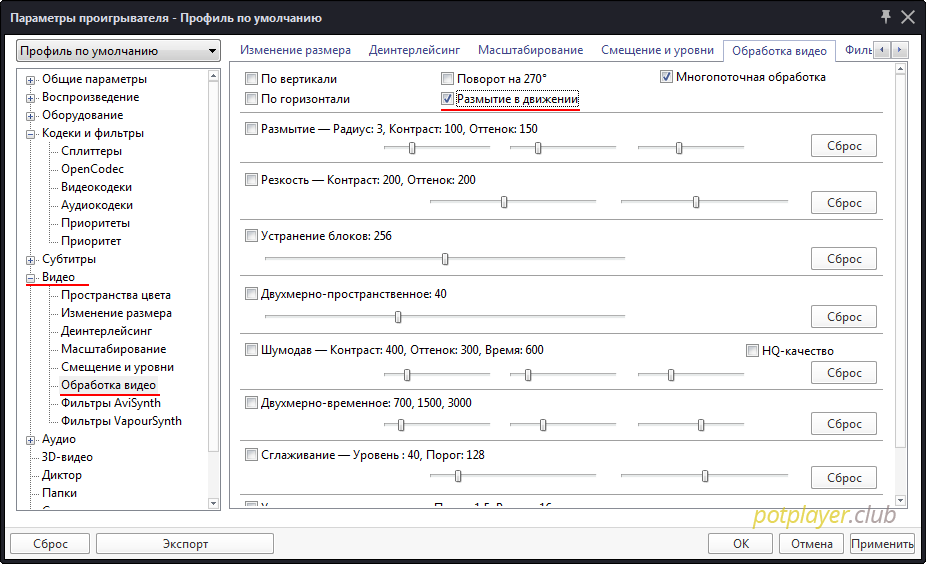
бесплатная программа, можно подключить эффект SVP